브라우저의 맞춤법 검사를 통과하는 간단한 쓰기 실수에 지쳤습니까? After the Deadline을 사용하여 Firefox 및 Chrome에서 고급 문법 검사 등을받는 방법은 다음과 같습니다.
Microsoft Word는 문법, 구문 및 맞춤법 검사를 망 쳤지 만 Firefox 및 Chrome의 기본 맞춤법 검사는 여전히 기본 검사 만 수행합니다. Google 문서와 같은 웹 앱조차도 기본적인 맞춤법 오류 이상을 확인하지 않습니다. 그러나 WordPress.com은 예외입니다. After the Deadline 교정 시스템을 사용하여 고급 맞춤법, 문법 및 구문 검사를 제공합니다. 이렇게하면 블로그 게시물에서 당황스러운 실수를하지 않도록 할 수 있으며, 이제 몇 가지 무료 브라우저 플러그인 덕분에 웹 사이트 나 웹 앱에서 이러한 실수를 방지 할 수 있습니다.
마감일 이후 Google 크롬에서
After the Deadline 확장 ( 아래 링크 )을 평소와 같이 Chrome에 추가합니다.

설치 즉시 온라인 글쓰기를 향상시킬 준비가 된 것입니다. 맞춤법, 문법 등을 확인하려면 온라인 대부분의 텍스트 상자 하단에있는 ABC 버튼을 클릭하세요.

빠른 스캔 후 문법 오류는 녹색으로 강조 표시되고 복잡한 표현 및 기타 구문 문제는 파란색으로 강조 표시되며 맞춤법 오류는 예상대로 빨간색으로 강조 표시됩니다. 밑줄이 그어진 단어를 클릭하여 권장 변경 사항 중 하나를 선택하거나 제안을 무시하십시오.
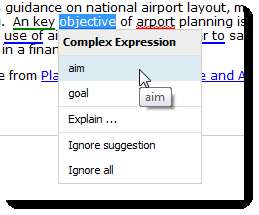
또는 해당 단어 나 구의 잘못된 점에 대해 더 자세히 설명하려면 설명을 클릭하여 자세한 정보를 확인하십시오.
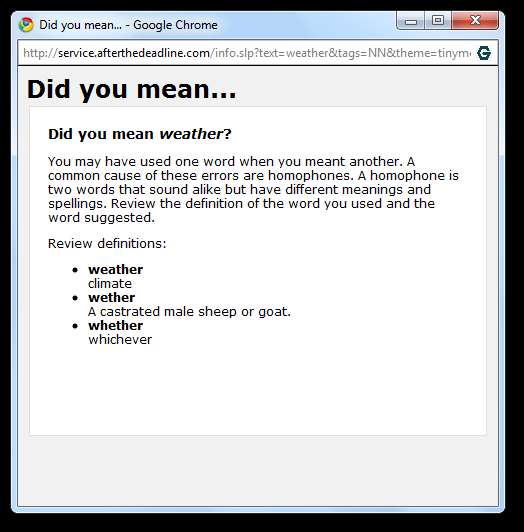
또한 텍스트 항목을 제출하기 전에 마감일 이후 스캔을 실행하는 것을 잊은 경우 제출할 것인지 자동으로 확인합니다. 뒤로 돌아가서 먼저 글을 확인하려면 취소를 클릭하십시오.
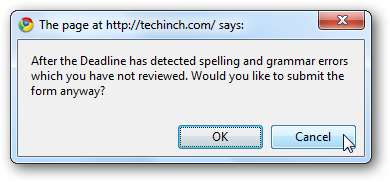
마감일 이후 설정을 변경하려면 도구 모음에서 해당 아이콘을 클릭하고 보기 옵션 . 또한 현재 사이트에서 비활성화하려면 이 사이트에서 비활성화 팝업에서 직접.
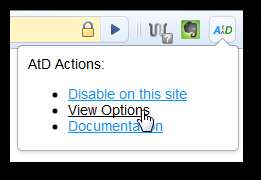
설정 페이지에서 이중 부정 및 중복 문구와 같이 확인할 추가 항목을 선택하고 무시할 사이트와 단어를 추가 할 수 있습니다.

마감일 이후 Firefox에서
After the Deadline 추가 기능을 Firefox ( 아래 링크 ) 정상적으로.

Deadline 이후는 기본적으로 Firefox에서 Chrome과 동일합니다. 텍스트 상자의 오른쪽 아래 모서리에있는 ABC 아이콘을 선택하여 문제를 확인하면 After the Deadline이 Chrome에서와 마찬가지로 문제에 밑줄을 긋습니다. Firefox에서 제안 된 변경 사항을 보려면 밑줄이 그어진 단어를 마우스 오른쪽 버튼으로 클릭하고 권장 변경 사항을 선택하거나 제안 사항을 무시하십시오.

확인하는 것을 잊은 경우 텍스트를있는 그대로 제출할 것인지 묻는 친절한 알림이 표시됩니다.

Firefox의 메뉴 표시 줄에서 After the Deadline 설정에 액세스 할 수 있습니다. 도구를 클릭 한 다음 AtD 기본 설정 . Firefox에서 설정은 세 개의 탭이있는 옵션 대화 상자에 있지만 Chrome 설정 페이지와 동일한 옵션이 포함되어 있습니다. 여기에서 After the Deadline을 원하는대로 수정할 수 있습니다.
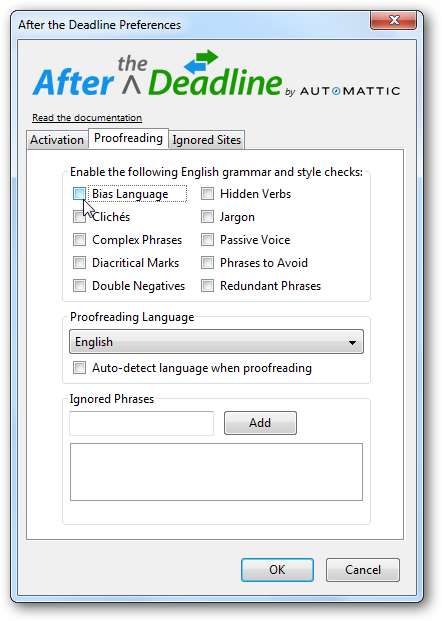
결론
웹은 점점 더 상호 작용하는 장소가되었으며, 온라인에 영원히 머물 수있는 양식과 댓글에 텍스트를 입력하지 않는 경우는 거의 없습니다. 우리의 사소한 트윗조차도 의회 도서관에 보관되고 있습니다. 마감일 이후에는 영구 인터넷 기록이 가능한 한 문법적으로 정확한지 확인할 수 있습니다. 모든 문제를 파악하지 못하고 철자 오류를 놓친 경우에도 여전히 큰 도움이됩니다.
연결







